Предуслови
Да бисте испробали примере у овом чланку, на рачунару морате да инсталирате КВМ. Ако на рачунару немате инсталиран КВМ, можете прочитати следеће чланке на ЛинукХинт-у.цом за помоћ при инсталирању КВМ-а на жељену Линук дистрибуцију.
- Инсталирајте КВМ на Убунту 20.04
- Инсталирајте КВМ на ЦентОС 8
Стварање ЦентОС 8 КВМ виртуелне машине
Овај одељак вам показује како да направите ЦентОС 8 КВМ виртуелну машину за тестирање ССХ везе.
Прво преузмите инсталациону слику ЦентОС 8 ИСО. Да бисте одржали све датотеке / податке виртуелне машине организованим, добра идеја је да ИСО слику сачувате у / квм / исо / именик.
Дођите до / квм / исо / директоријум са следећом наредбом:
$ цд / квм / исо
Везу до инсталационе слике ЦентОС 8 ИСО можете пронаћи на званичној ИСО веб локацији ЦентОС-а.
Када се страница учита, кликните на најближе огледало ЦентОС 8.
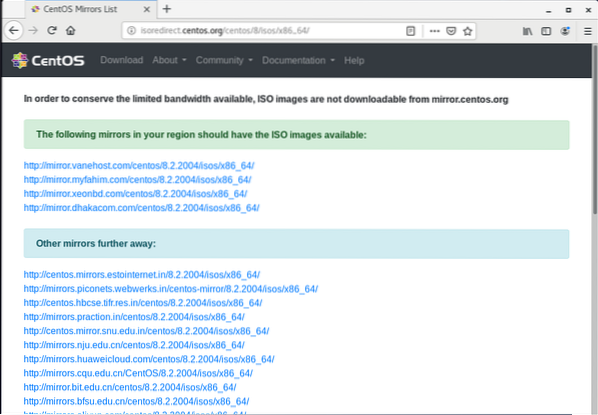
Требале би бити наведене све доступне инсталационе слике ЦентОС 8 ИСО.
За овај чланак ћу преузети НетБоот ИСО инсталациону слику ЦентОС 8. Да бисте инсталирали ЦентОС 8 на КВМ виртуелној машини помоћу НетБоот ИСО инсталационе слике, виртуелна машина захтева интернет везу.
Ако не желите да конфигуришете мрежу током инсталирања ЦентОС 8 на виртуелној машини, одаберите минимално или двд ИСО слика инсталације ЦентОС 8.
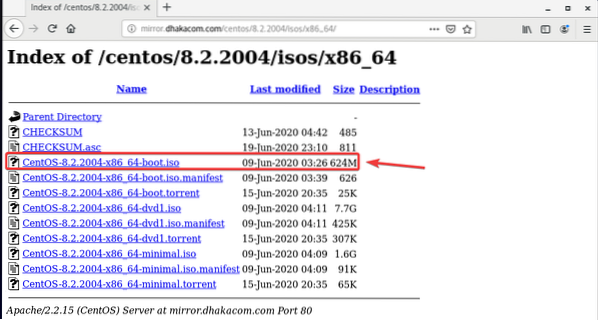
Кликните десним тастером миша (РМБ) на ИСО датотеку да бисте преузели и копирали везу ИСО датотеке.
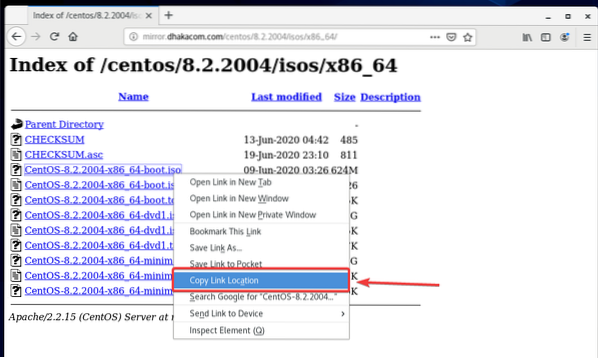
Преузмите инсталациону слику ЦентОС 8 ИСО помоћу вгет, као што следи:
$ судо вгет хттп: // огледало.дхакацом.цом / центос /8.2.2004 / исос / к86_64 / ЦентОС-8.2.2004-к86_64-боот.исо

вгет би требало да почне са преузимањем ЦентОС 8 ИСО слике. Требаће неко време да се заврши.
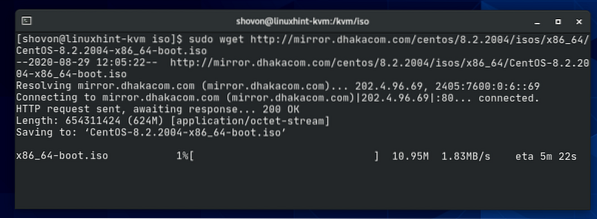
У овом тренутку треба преузети ЦентОС 8 ИСО слику.
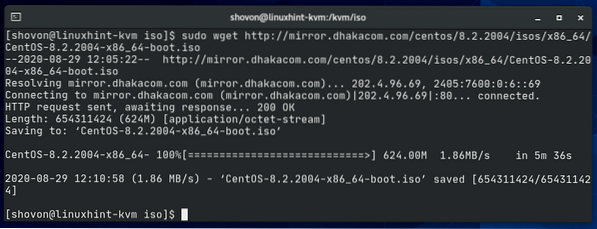
Слика ЦентОС 8 ИСО доступна је у / квм / исо / директоријума, као што можете видети на снимку екрана испод.
$ лс -лх
Када се преузме ЦентОС ИСО слика, креирајте КВМ виртуелну машину са следећом командом:
$ судо вирт-инсталл --име центос8-01 \--ос-типе линук \
--ос-варијанта центос8 \
--рам 2048 \
--диск / квм / диск / центос8-01.имг, уређај = диск, сабирница = виртио, величина = 10, формат = кцов2 \
--графика внц, слушај = 0.0.0.0 \
--ноаутоцонсоле \
--хвм \
--цдром / квм / исо / ЦентОС-8.2.2004-к86_64-боот.исо \
--боот цдром, хд
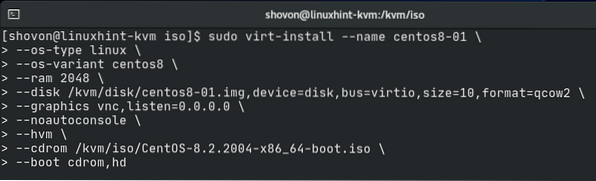
Име виртуелне машине биће центос8-01.

Тип оперативног система је линук а варијанта је центос8.

РАМ (Рандом Аццесс Мемори) ВМ-а биће 2048 МБ или 2 ГБ.

Виртуелни диск ВМ-а биће сачуван у / квм / диск / центос8-01.имг датотека. Виртуелни диск је о томе 10 ГБ у величини и формату је КЦОВ2 (КЕМУ Цопи-Он-Врите в2).

Виртуелној машини ће бити доступан протокол ВНЦ (Виртуал Нетворк Цомпутинг) удаљене радне површине, а ВНЦ сервер ће слушати на свим доступним мрежним интерфејсима конфигурисаним на вашем КВМ хосту.

КВМ домаћин неће аутоматски покушати да се повеже са виртуелном машином када се креира. Виртуелна машина ће наставити да ради у позадини.

Користите потпуну виртуелизацију за виртуелну машину. Ово ће учинити да виртуелне машине раде боље.
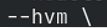
Користите ЦентОС 8 ИСО слику која је претходно преузета као виртуелни ЦД / ДВД РОМ виртуелне машине. Ово се користи за инсталирање ЦентОС 8 на виртуелној машини.

Поставља редослед покретања виртуелне машине. Први унос за покретање је виртуелни ЦД / ДВД РОМ, а затим виртуелни чврсти диск. Дакле, виртуелна машина ће моћи да се покрене са ЦентОС 8 ИСО слике и инсталира ЦентОС 8 на чврсти диск.

То су све опције које су вам потребне за креирање КВМ виртуелне машине.
Једном када покренете вирт-инсталл наредба, КВМ би требало да започне са креирањем виртуелне машине. То може потрајати, у зависности од конфигурације ваше виртуелне машине.
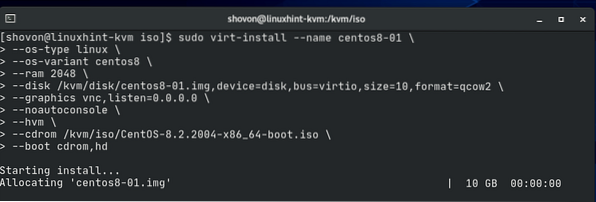
У овом тренутку треба створити КВМ виртуелну машину.
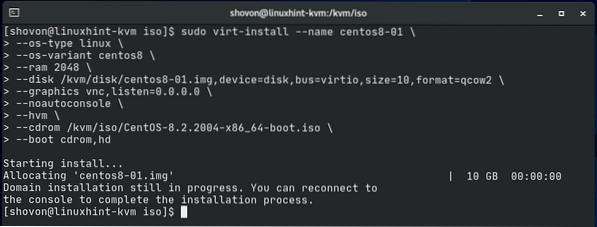
Као што видите, новостворена виртуелна машина центос8-01 трчи.
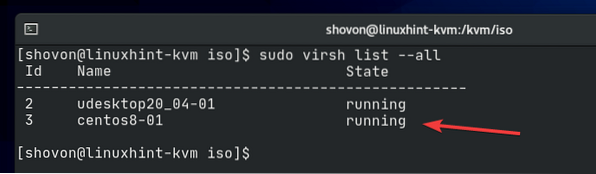
Сада се можете повезати са виртуелном машином помоћу било ког ВНЦ клијентског програма и на њу инсталирати ЦентОС 8. Да бисте се повезали са виртуелном машином путем ВНЦ-а, морате знати број ВНЦ порта виртуелне машине.
Да бисте пронашли број ВНЦ порта КВМ виртуелне машине центос8-01, покрените следећу команду:
$ вирсх внцдисплаи центос8-01Као што видите, број ВНЦ порта на центос8-01 виртуелна машина је 1.
Ево, лука 0 значи лука 5900. На исти начин, порт 1 значи лука 5901, и тако даље.
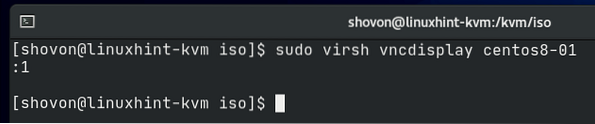
Као што видите, КВМ виртуелна машина центос8-01 ради на порту 5901 (: 1).
$ судо нетстат -тлн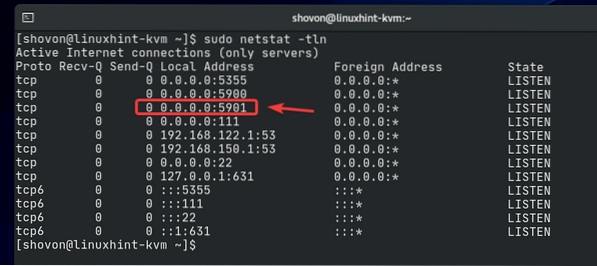
Ако ваш КВМ домаћин има оперативни систем ЦентОС 8, можете да дозволите приступ порту 5901 са следећом командом:
$ судо фиревалл-цмд --адд-порт = 5901 / тцп --трајан
Да би промене заштитног зида ступиле на снагу, покрените следећу наредбу:
$ судо фиревалл-цмд --релоад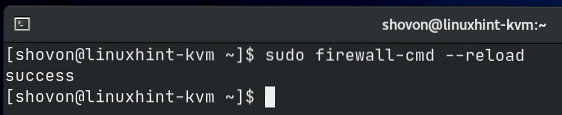
Ако ваш КВМ домаћин користи Убунту 20.04 ЛТС оперативни систем, можете да дозволите приступ порту 5901 са следећом командом:
$ судо уфв дозвољава 5901 / тцп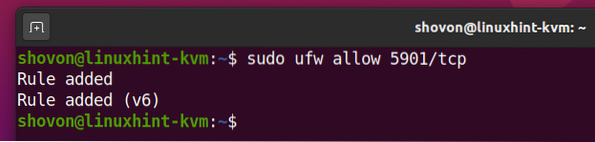
Да би промене заштитног зида ступиле на снагу, покрените следећу наредбу:
$ судо уфв поново учитај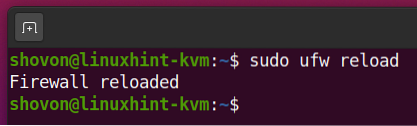
Пронађите ИП адресу свог КВМ хоста помоћу следеће команде:
$ хостнаме -И | тр "" "\ н"Моја кућна мрежа користи мрежну подмрежу 192.168.20.0/24. Дакле, ИП адреса мог КВМ хоста је 192.168.20.131. Остале ИП адресе су мостови приватне мреже КВМ хоста.
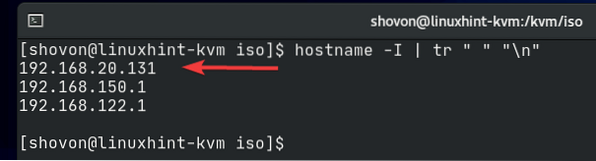
Отворите било који ВНЦ клијентски програм и повежите се на адресу 192.168.20.131: 1.
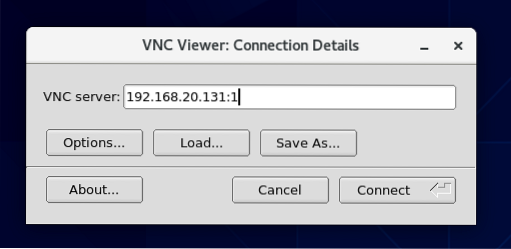
Требали бисте видети прозор за инсталацију ЦентОС 8, као што је приказано на снимку заслона испод. Можете да инсталирате ЦентОС 8 на КВМ виртуелну машину као и обично.
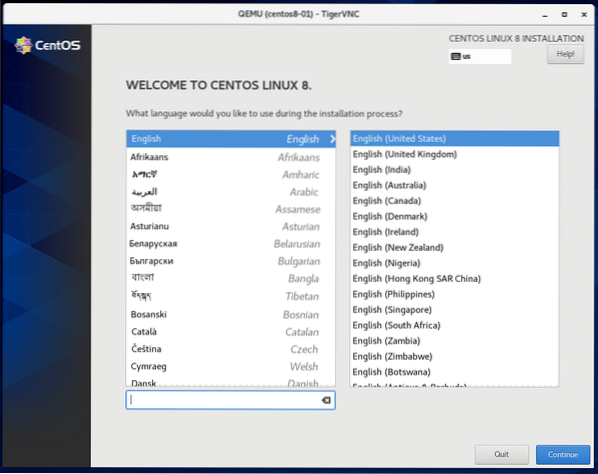
Инсталирам минималну верзију сервера ЦентОС 8 за демонстрацију у овом чланку.
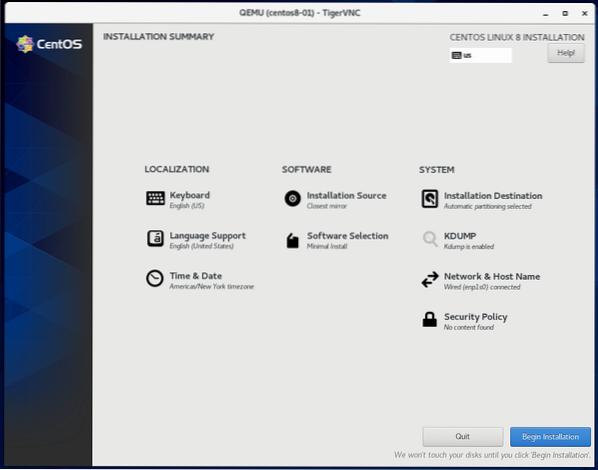
ЦентОС 8 се инсталира у КВМ виртуелну машину центос8-01, као што видите на доњем снимку екрана. Ово може потрајати неко време.
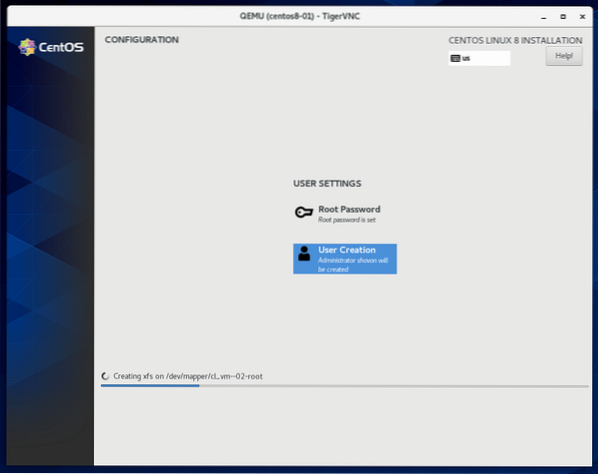
Једном када је ЦентОС 8 инсталиран на виртуелној машини, кликните Рестарт.
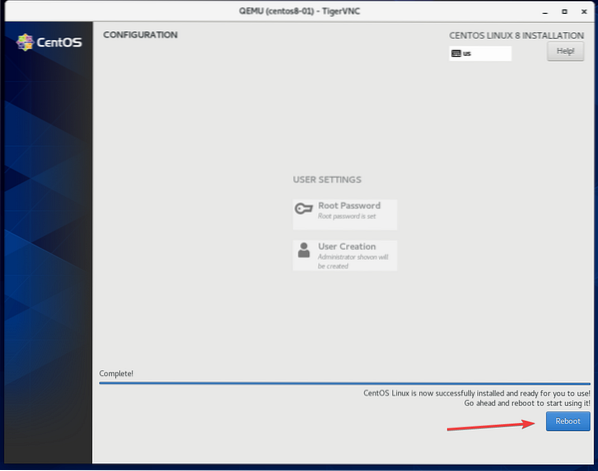
КВМ виртуелна машина центос8-01 треба аутоматски искључити, као што можете видети на снимку екрана испод.
$ судо вирсх лист --све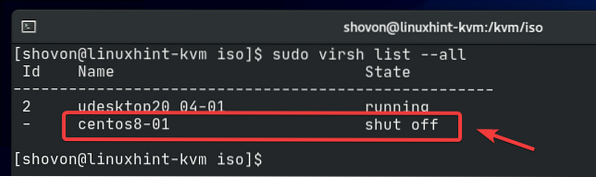
Покрените центос8-01 КВМ виртуелна машина са следећом командом:
$ вирсх старт центос8-01
Сада се можете повезати са центос8-01 виртуелна машина из ВНЦ клијента, као и раније. Као што видите, ЦентОС 8 минимални сервер ради сасвим добро у КВМ виртуелној машини.
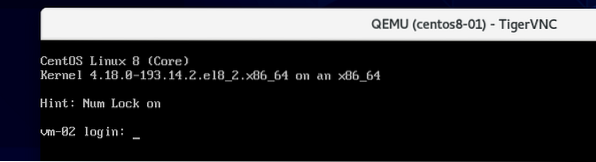
Инсталирање ССХ сервера на ЦентОС 8 виртуелној машини
Главни циљ овог чланка је повезивање са ЦентОС 8 КВМ виртуелном машином путем ССХ-а. На вашој виртуелној машини ЦентОС 8 КВМ морате имати инсталиран ССХ сервер да бисте се могли повезати са њим путем ССХ-а.
Инсталирајте ОпенССХ сервер на вашу ЦентОС 8 КВМ виртуелну машину следећом командом:
$ судо днф инсталл опенссх-сервер -и
ОпенССХ сервер сада треба да буде инсталиран. У мом случају је већ инсталиран.
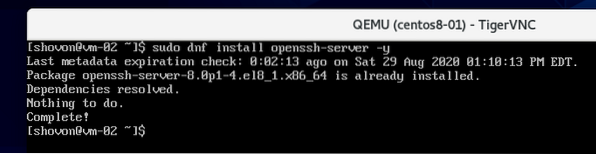
Потврдите да је ссхд услуга је трчање и омогућено са следећом командом:
$ судо системцтл статус ссхд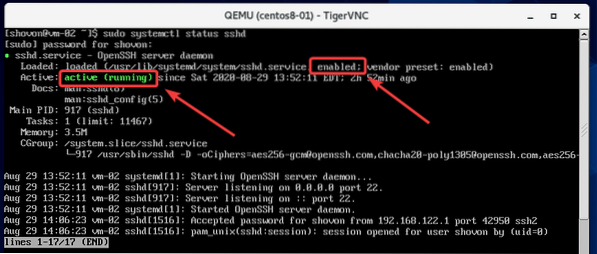
Ако је ссхд услуга није покренута, можете је покренути следећом наредбом:
$ судо системцтл старт ссхдАко је ссхд услуга је онемогућена, можете је омогућити следећом командом:
$ судо системцтл омогући ссхдКонфигурисање заштитног зида виртуелне машине ЦентОС 8
Морате да конфигуришете заштитни зид виртуелне машине да дозволи приступ ССХ порту. У супротном, нећете моћи да се повежете на виртуелну машину путем ССХ-а, чак и ако су све конфигурације у реду.
Да би се омогућио ССХ приступ КВМ виртуелној машини центос8-01, покрените следећу команду:
$ судо фиревалл-цмд --адд-сервице = ссх --перманент
Да би промене заштитног зида ступиле на снагу, покрените следећу наредбу:
$ судо фиревалл-цмд --релоад
1. метод: Приступ виртуелним машинама путем ССХ тунелирања
КВМ подразумевано користи мост приватне мреже Уобичајено за умрежавање виртуелних машина. Подмрежа ИП адресе моста приватне мреже КВМ Уобичајено није доступан из кућне мреже. Доступна је само са КВМ хоста. Дакле, да бисте ССХ ушли у вашу ЦентОС 8 КВМ виртуелну машину са другог рачунара (у вашој кућној мрежи), морате заобићи везу преко КВМ хоста. Ово се назива ССХ тунелирање и ради слично ВПН-у.
Да би ССХ тунелирање функционисало, ваш КВМ домаћин мора имати инсталиран ССХ сервер, а ви морате имати ССХ приступ КВМ хосту.
Ако на вашем КВМ хосту ради ЦентОС 8, тада можете инсталирати ОпенССХ сервер на вашем КВМ хосту помоћу следеће команде:
$ судо днф инсталл опенссх-сервер -и
Ако на вашем КВМ хосту ради Убунту 20.04 ЛТС, онда можете инсталирати ОпенССХ сервер на вашем КВМ хосту следећом командом:
$ судо апт инсталл опенссх-сервер -иПотврдите да је ссхд услуга је трчање и омогућено са следећом командом:
$ судо системцтл статус ссхд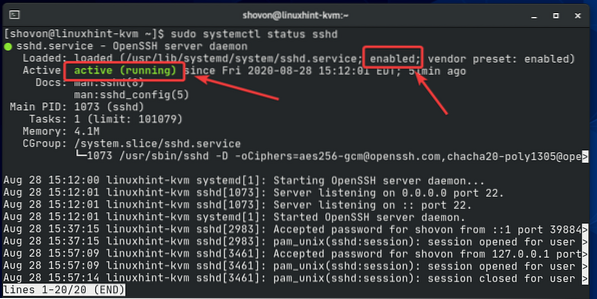
Ако је ссхд услуга није покренута, можете је покренути следећом наредбом:
$ судо системцтл старт ссхдАко је ссхд услуга је онемогућена, можете је омогућити следећом командом:
$ судо системцтл омогући ссхдМожда ћете морати да конфигуришете заштитни зид свог КВМ хоста да дозволи ССХ приступ њему.
Ако ваш КВМ домаћин користи оперативни систем ЦентОС 8, покрените следећу команду за конфигурисање заштитног зида:
$ судо фиревалл-цмд --адд-сервице = ссх --перманент
Да би промене ступиле на снагу, покрените следећу команду:
$ судо фиревалл-цмд --релоад
Ако ваш КВМ домаћин користи Убунту 20.04 ЛТС оперативни систем, покрените следећу команду да бисте конфигурисали заштитни зид:
$ судо уфв дозволи ссх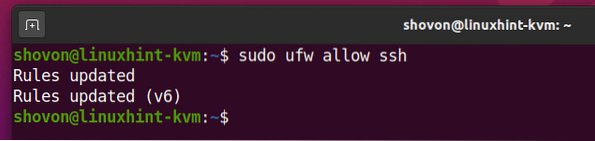
Да би промене ступиле на снагу, покрените следећу команду:
$ судо уфв поново учитај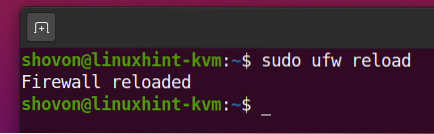
Ваша ЦентОС 8 КВМ виртуелна машина центос8-01 може бити искључен.
$ судо вирсх лист --све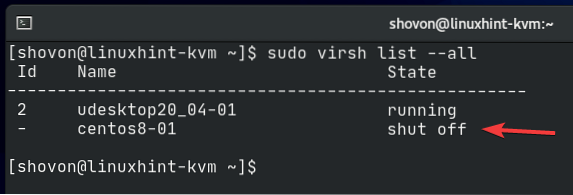
Ако је то случај, можете покренути виртуелну машину следећом наредбом:
$ судо вирсх старт центос8-01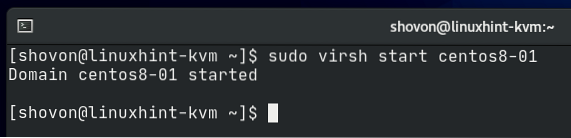
Повежите се са ЦентОС 8 виртуелном машином помоћу ВНЦ клијента и покрените следећу команду на виртуелној машини да бисте пронашли њену приватну ИП адресу:
$ хостнаме -ИУ мом случају, приватна ИП адреса моје ЦентОС 8 КВМ виртуелне машине је 192.168.122.89. Ово може бити другачије за вас.
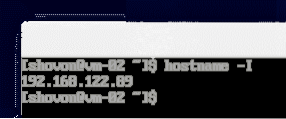
Пронађите ИП адресу свог КВМ хоста помоћу следеће команде:
$ хостнаме -И | тр "" "\ н"У мом случају, ИП адреса је 192.168.20.131. Знам то јер моја кућна мрежа користи подмрежу 192.168.20.0/24.
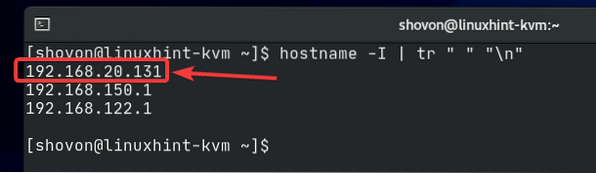
Да бисте направили тунел до ЦентОС 8 КВМ виртуелне машине путем КВМ хоста, покрените следећу команду са рачунара:
$ ссх -Л 2200: 192.168.122.89:22 сховон @ 192.168.20.131
Ево, -Л опција се користи за наређивање ССХ-у да изврши локално прослеђивање порта.

Ово ће проследити све захтеве који долазе из локални домаћин Лука 2200 до луке 22 виртуелне машине ЦентОС 8 КВМ, која има приватну ИП адресу 192.168.122.89.

Будући да рачунар нема директан приступ мрежној подмрежи виртуелне машине ЦентОС 8 КВМ 192.168.122.0/24, тунелира захтев преко КВМ хоста који има директан приступ тој мрежној подмрежи.
Ево, 192.168.20.131 је ИП адреса КВМ хоста и сховон је ССХ корисничко име КВМ хоста.

Једном када покренете команду, можда ће вам се поставити следеће питање. Тип да и притисните

Укуцајте лозинку корисника за пријављивање вашег КВМ хоста и притисните
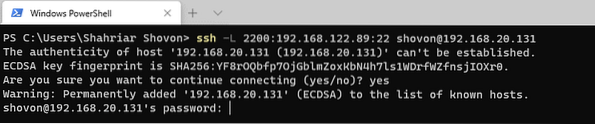
Сада бисте требали бити повезани са КВМ хостом преко ССХ-а.
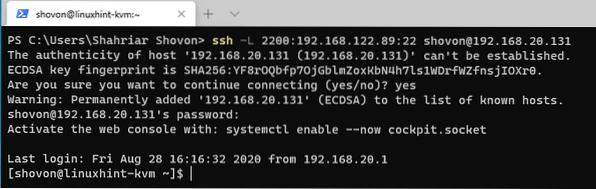
Сада можете ССХ у вашу ЦентОС 8 КВМ виртуелну машину на локални домаћин Лука 2200 као што следи:
$ ссх сховон @ лоцалхост -п 2200
Ево, сховон је корисничко име за пријављивање виртуелне машине ЦентОС 8 КВМ.

Једном када покренете команду, можда ће вам се поставити следеће питање. Тип да и притисните

Укуцајте лозинку корисника за пријављивање ваше ЦентОС 8 КВМ виртуелне машине и притисните
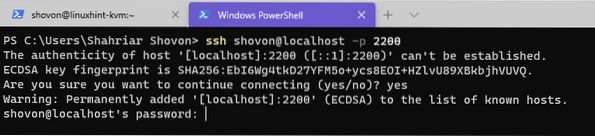
Сада бисте требали бити повезани са ЦентОС 8 КВМ виртуелном машином која ради на вашем КВМ хосту преко ССХ-а, као што можете видети на снимку екрана испод.
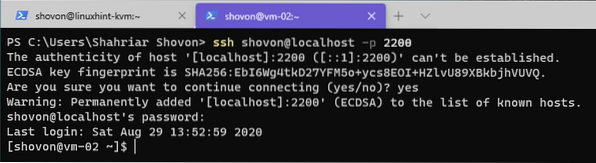
Овде такође можете покренути било коју наредбу.
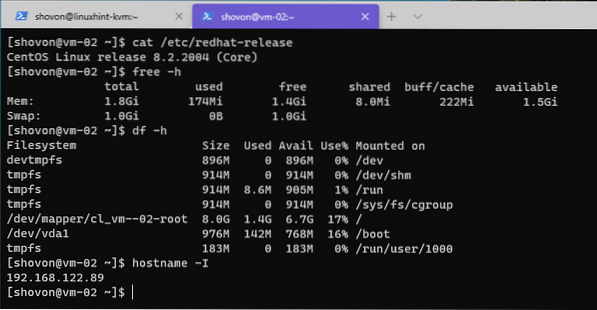
Метод 2: Приступ виртуелним машинама преко КВМ Бридге оф Бридге
Ако желите пуни приступ својој ЦентОС 8 КВМ виртуелној машини, тада можете да конфигуришете јавни КВМ мрежни мост. Јавни мрежни мост КВМ делује као мрежни прекидач. Ваша ЦентОС 8 КВМ виртуелна машина добиће ИП адресу са истог ДХЦП сервера као и ваша кућна мрежа и, у истој мрежи, подмрежа као и ваша кућна мрежа. Дакле, биће му доступан са свих уређаја повезаних на кућну мрежу.
Већ сам створио мост КВМ јавне мреже јавно и конфигурисао моју ЦентОС 8 КВМ виртуелну машину да користи мост. У свом чланку објашњавам поступак стварања моста КВМ јавне мреже Како направити ЦентОС 8 КВМ умрежени мост. Обавезно погледајте.
Једном када креирате КВМ јавни мрежни мост, морате конфигурисати своју ЦентОС 8 виртуелну машину да користи мост. Пре конфигурисања ваше ЦентОС 8 виртуелне машине центос8-01, проверите да ли ЦентОС 8 КВМ виртуелна машина ради следећом наредбом:
$ судо вирсх лист -свеКао што видите, ЦентОС 8 КВМ виртуелна машина центос8-01 трчи. Требали бисмо га зауставити пре него што га конфигуришемо.
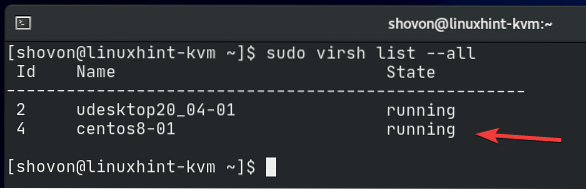
Можете искључити своју ЦентОС 8 КВМ виртуелну машину центос8-01 са следећом командом:
$ судо вирсх схутдовн центос8-01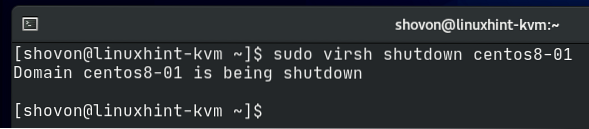
Као што видите, виртуелна машина ЦентОС 8 КВМ је искључена.
$ судо вирсх лист --све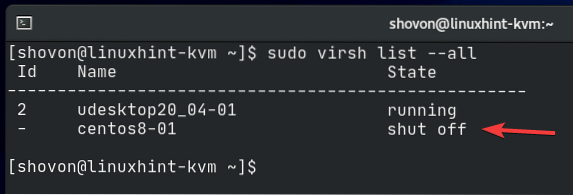
Подразумевано, ЦентОС 8 КВМ виртуелна машина користи Уобичајено мост приватне мреже. Конфигурисаћу га да користи јавно мрежни мост који сам већ створио.
$ судо вирсх нет-лист --све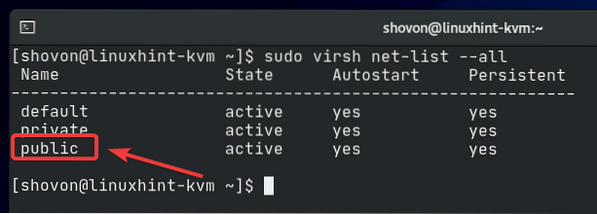
Да бисте уредили конфигурацију ЦентОС 8 КВМ виртуелне машине, покрените следећу команду:
$ судо вирсх уреди центос8-01
Пронађи интерфејс одељак, као што је означено на снимку екрана испод. Промијенити извор мрежа од Уобичајено до јавно.
БЕЛЕШКА: Конфигурациона датотека се подразумевано отвара са уређивачем текста Ви. Да бисте изменили конфигурациону датотеку у Ви, притисните и да оде у ИНСЕРТ моду. Да бисте сачували конфигурациону датотеку, притисните
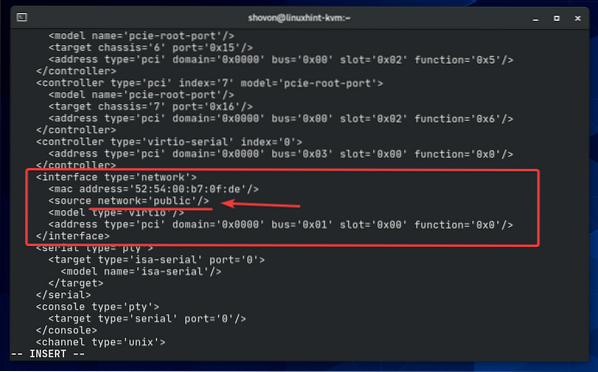
Конфигурацију виртуелне машине сада треба променити.
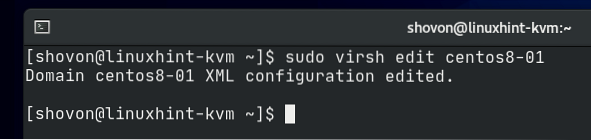
Покрените ЦентОС 8 КВМ виртуелну машину следећом командом:
$ судо вирсх старт центос8-01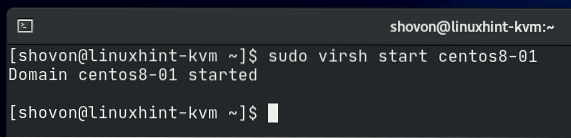
Сада се повежите са ЦентОС 8 КВМ виртуелном машином помоћу ВНЦ клијента. Проверите ИП адресу виртуелне машине помоћу следеће наредбе:
$ хостнаме -ИКао што видите, ИП адреса је 192.168.20.133. Ову ИП адресу је доставио ДХЦП сервер моје кућне мреже. Ово је ИП адреса мрежне подмреже 192.168.20.0/24, која је подмрежа моје кућне мреже.

Сада се на виртуелну машину ЦентОС 8 КВМ можете повезати са било ког рачунара повезаног на кућну мрежу, како следи:
$ ссх сховон @ 192.168.20.133
Ево, сховон је корисничко име за пријављивање виртуелне машине ЦентОС 8 КВМ.

Једном када покренете команду, можда ће вам се поставити следеће питање. Тип да и притисните

Укуцајте лозинку корисника за пријаву вашег ЦентОС 8 КВМ виртуелне машине и притисните
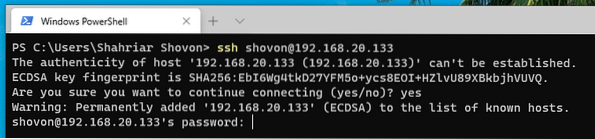
Сада бисте требали бити повезани са ЦентОС 8 КВМ виртуелном машином која ради на вашем КВМ хосту преко ССХ-а, као што можете видети на снимку екрана испод.
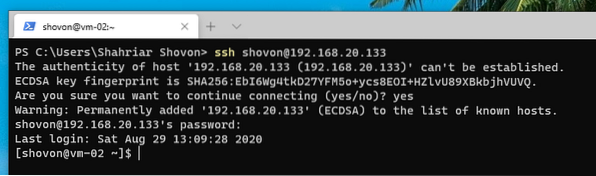
Овде такође можете покренути било коју наредбу.
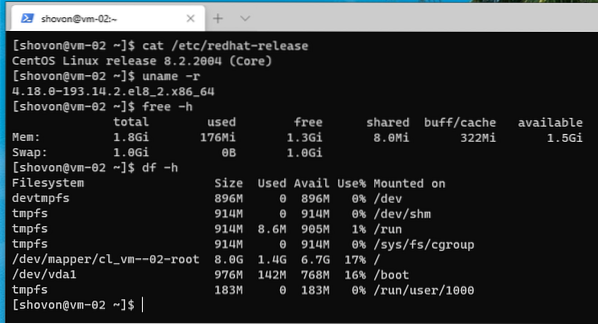
Закључак
Овај чланак вам је показао како да направите КВМ ЦентОС 8 виртуелну машину и повежете се са виртуелном машином путем ССХ-а. Када виртуелној машини ЦентОС 8 КВМ није могуће приступити из кућне мреже (користи приватни мрежни мост), морате користити ССХ тунелирање да бисте се повезали са КВМ виртуелном машином помоћу ССХ. Када желите пуни приступ ЦентОС 8 КВМ виртуелној машини, можете да поставите мост јавне мреже и конфигуришете виртуелну машину да користи мост. На овај начин, вашој КВМ виртуелној машини може се приступити из целокупне кућне мреже.
 Phenquestions
Phenquestions

